이 기사의 예에는 30가지 고전적인 jQuery 코드 개발 기술이 요약되어 있습니다. 참고할 수 있도록 모든 사람과 공유하세요. 세부 내용은 다음과 같습니다.
1. 중첩 필터를 만듭니다
2. 요소 쿼리를 재사용하세요
var keepList = $("div#container1 div.item");
});
3. 요소에 특정 클래스나 요소가 포함되어 있는지 확인하려면 has()를 사용하세요.
을 찾을 수 있습니다. //요소에 특정 다른 요소 클래스 또는 그것이 무엇이든 포함되어 있는 경우
//당신은 그들을 찾고 있고 당신이 원하는 것을 무엇이든 할 수 있습니다.
$("input").has(".email").addClass("email_icon");
4. jQuery를 사용하여 스타일 전환
$('link[media='screen']').attr('href', 'Alternative.css');
5. 선택 영역을 제한하세요
//jQuery가 검색에 더 많은 시간을 소비하지 않도록
//당신이 찾고 있는 요소에 대해 무엇이든 기억하세요
//요소가 어디에 있는지 더 구체적으로 지정할 수 있습니다
//페이지 실행/검색 시간이 단축됩니다
var in_stock = $('#shopping_cart_items input.is_in_stock');
- 항목 X
- 항목 Y
- 항목 Z
6. ToggleClass를 올바르게 사용하는 방법
//해당 요소의 존재 여부에 따라 요소에서
//class. 일부 개발자가 사용하는 위치:
a.hasClass('blueButton') ? a.removeClass('blueButton') : a.addClass('blueButton');
//toggleClass를 사용하면 a.toggleClass('blueButton');
7. IE에서 지정한 기능을 설정합니다
// Internet Explorer는 새디스트입니다.
}
8. jQuery를 사용하여 요소 교체
9. 요소가 비어 있는지 확인
//아무것도 발견되지 않았습니다 ;
}
10. 순서가 지정되지 않은 집합에서 요소의 인덱스 찾기
11. 이벤트에 함수 바인딩
12. 요소에 HTML 추가
13. 요소를 생성할 때 객체를 사용하여 속성을 정의하세요.
14. 필터를 사용하여 여러 속성 필터링
//다른 유형을 가진 유사한 입력 요소가 많이 있음
var elements = $('#someid input[type=sometype][value=somevalue]').get();
15. jQuery를 사용하여 이미지 미리 로드
16. 선택기와 일치하는 이벤트에 대한 이벤트 핸들러를 설정합니다.
[코드]$('button.someClass').live('click', someFunction);
//jQuery 1.4.2에서는 위임 및 위임 취소 옵션이 변경되었습니다.
//컨텍스트에 대한 더 나은 지원을 제공하므로 라이브를 대체하기 위해 도입되었습니다
//예를 들어 이전에 사용했던 테이블의 경우..
//
.live() $("table").each(function(){ $("td", this).live("hover", function(){ $(this).toggleClass("hover"); }) ; });
//이제 사용하세요..
$("table").delegate("td", "hover", function(){ $(this).toggleClass("hover"); });
17.선택한 옵션 요소 찾기
18. 특정 값이 포함된 요소 숨기기
19. 페이지의 특정 영역으로 자동 스크롤
$('.area_name').autoscroll();
20. 다양한 브라우저 감지
21. 문자열의 단어 바꾸기
22. 마우스 오른쪽 버튼 클릭 메뉴 닫기
23. 맞춤 선택기 정의
// 요소-는 DOM 요소입니다
// index - 스택의 현재 루프 인덱스
// 메타 - 선택기에 대한 메타 데이터
// 스택 - 반복할 모든 요소의 스택
// 현재 요소를 포함하려면 true를 반환합니다
// 현재 요소를 제외하려면 false를 반환합니다
};
// 사용자 정의 선택기 사용법:
$('.someClasses:test').doSomething();
24. 요소가 존재하는지 확인
//만세!!! 존재합니다...
}
25. jQuery를 사용하여 왼쪽 및 오른쪽 마우스 버튼 클릭 확인
26.입력창의 기본값 표시 또는 삭제
//사용자가 입력하지 않은 경우를 위한 텍스트 입력 필드
//대체할 값
swap_val = []
$(".swap").each(function(i){ swap_val[i] = $(this).val();
$(this).focusin(function(){ if ($(this).val() == swap_val[i]) { $(this).val(""); } }).focusout(function(){ if ($.trim($(this).val()) == "") { $(this).val(swap_val[i]) } }); .." 유형=텍스트>
27. 지정된 시간이 지나면 요소를 자동으로 숨기거나 닫습니다(1.4에서 지원)
setTimeout(function() { $('.mydiv').hide('blind', {}, 500) }, 5000)
//delay() 기능을 사용하여 1.4에서 이를 수행할 수 있는 방법은 다음과 같습니다(이것은 수면과 매우 유사합니다)
$(".mydiv").delay(5000).hide('blind', {}, 500);
28. DOM에 요소를 동적으로 생성
newgbin1Div.attr('id','gbin1.com').appendTo('body');
29. 텍스트 영역의 문자 수를 제한하세요
var inputType = this.type? this.type.toLowerCase() : null; if(type == "입력" &&
inputType == "텍스트" || inputType == "비밀번호"){
//표준 maxLength 적용 this.maxLength = max;
} else if(type == "textarea"){ this.onkeypress = function(e){ var ob = e || 이벤트;
var keyCode = ob.keyCode;
var hasSelection = document.selection? document.selection.createRange().text.length > 0 : this.selectionStart != this.selectionEnd;
return !(this.value.length >= max &&
(keyCode > 50 || keyCode == 32 || keyCode == 0 || keyCode == 13) && !ob.ctrlKey && !ob.altKey && !hasSelection); };
this.onkeyup = function(){ if(this.value.length > max){ this.value = this.value.substring(0,max); } }; } }); };
//사용법:
$('#gbin1textarea').maxLength(500);
30. 为函数创建一个基本测试用例
module("모듈 B");
test("다른 gbin1.com 테스트", function() {
//테스트 내에서 실행될 것으로 예상되는 어설션 수를 지정합니다. 기대하다(2); //JUnit의 AssertEquals와 동일한 비교 주장입니다.
같음( true, false, "실패한 테스트" );
같음( true, true, "테스트 통과" );
});
希望本文所述对大家의 jquery는 모든 종류의 jquery를 보유하고 있습니다.
 jquery实现多少秒后隐藏图片Apr 20, 2022 pm 05:33 PM
jquery实现多少秒后隐藏图片Apr 20, 2022 pm 05:33 PM实现方法:1、用“$("img").delay(毫秒数).fadeOut()”语句,delay()设置延迟秒数;2、用“setTimeout(function(){ $("img").hide(); },毫秒值);”语句,通过定时器来延迟。
 jquery怎么修改min-height样式Apr 20, 2022 pm 12:19 PM
jquery怎么修改min-height样式Apr 20, 2022 pm 12:19 PM修改方法:1、用css()设置新样式,语法“$(元素).css("min-height","新值")”;2、用attr(),通过设置style属性来添加新样式,语法“$(元素).attr("style","min-height:新值")”。
 axios与jquery的区别是什么Apr 20, 2022 pm 06:18 PM
axios与jquery的区别是什么Apr 20, 2022 pm 06:18 PM区别:1、axios是一个异步请求框架,用于封装底层的XMLHttpRequest,而jquery是一个JavaScript库,只是顺便封装了dom操作;2、axios是基于承诺对象的,可以用承诺对象中的方法,而jquery不基于承诺对象。
 jquery怎么在body中增加元素Apr 22, 2022 am 11:13 AM
jquery怎么在body中增加元素Apr 22, 2022 am 11:13 AM增加元素的方法:1、用append(),语法“$("body").append(新元素)”,可向body内部的末尾处增加元素;2、用prepend(),语法“$("body").prepend(新元素)”,可向body内部的开始处增加元素。
 jquery怎么删除div内所有子元素Apr 21, 2022 pm 07:08 PM
jquery怎么删除div内所有子元素Apr 21, 2022 pm 07:08 PM删除方法:1、用empty(),语法“$("div").empty();”,可删除所有子节点和内容;2、用children()和remove(),语法“$("div").children().remove();”,只删除子元素,不删除内容。
 jquery怎么去掉只读属性Apr 20, 2022 pm 07:55 PM
jquery怎么去掉只读属性Apr 20, 2022 pm 07:55 PM去掉方法:1、用“$(selector).removeAttr("readonly")”语句删除readonly属性;2、用“$(selector).attr("readonly",false)”将readonly属性的值设置为false。
 jquery on()有几个参数Apr 21, 2022 am 11:29 AM
jquery on()有几个参数Apr 21, 2022 am 11:29 AMon()方法有4个参数:1、第一个参数不可省略,规定要从被选元素添加的一个或多个事件或命名空间;2、第二个参数可省略,规定元素的事件处理程序;3、第三个参数可省略,规定传递到函数的额外数据;4、第四个参数可省略,规定当事件发生时运行的函数。
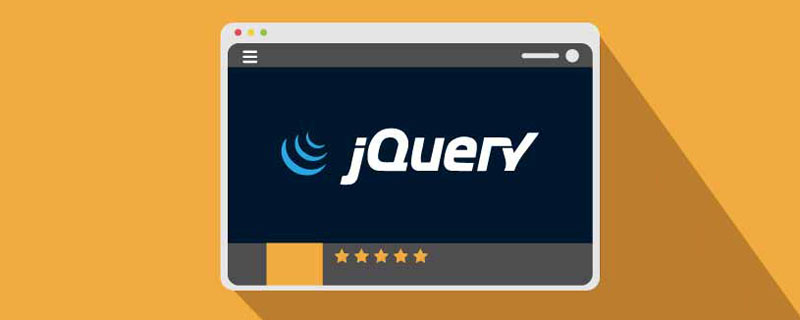 jquery怎么获取table当前第几行Apr 21, 2022 pm 05:38 PM
jquery怎么获取table当前第几行Apr 21, 2022 pm 05:38 PM方法:1、用“$("tr").click(function(){})”给表格行元素绑定点击事件,并设置处理函数;2、在函数中,用“$(this).index()+1”获取点击元素的行数即可。index()获取值从0开始计数,需进行加1处理。


핫 AI 도구

Undresser.AI Undress
사실적인 누드 사진을 만들기 위한 AI 기반 앱

AI Clothes Remover
사진에서 옷을 제거하는 온라인 AI 도구입니다.

Undress AI Tool
무료로 이미지를 벗다

Clothoff.io
AI 옷 제거제

AI Hentai Generator
AI Hentai를 무료로 생성하십시오.

인기 기사

뜨거운 도구

SublimeText3 Mac 버전
신 수준의 코드 편집 소프트웨어(SublimeText3)

Eclipse용 SAP NetWeaver 서버 어댑터
Eclipse를 SAP NetWeaver 애플리케이션 서버와 통합합니다.

Atom Editor Mac 버전 다운로드
가장 인기 있는 오픈 소스 편집기

mPDF
mPDF는 UTF-8로 인코딩된 HTML에서 PDF 파일을 생성할 수 있는 PHP 라이브러리입니다. 원저자인 Ian Back은 자신의 웹 사이트에서 "즉시" PDF 파일을 출력하고 다양한 언어를 처리하기 위해 mPDF를 작성했습니다. HTML2FPDF와 같은 원본 스크립트보다 유니코드 글꼴을 사용할 때 속도가 느리고 더 큰 파일을 생성하지만 CSS 스타일 등을 지원하고 많은 개선 사항이 있습니다. RTL(아랍어, 히브리어), CJK(중국어, 일본어, 한국어)를 포함한 거의 모든 언어를 지원합니다. 중첩된 블록 수준 요소(예: P, DIV)를 지원합니다.

SecList
SecLists는 최고의 보안 테스터의 동반자입니다. 보안 평가 시 자주 사용되는 다양한 유형의 목록을 한 곳에 모아 놓은 것입니다. SecLists는 보안 테스터에게 필요할 수 있는 모든 목록을 편리하게 제공하여 보안 테스트를 더욱 효율적이고 생산적으로 만드는 데 도움이 됩니다. 목록 유형에는 사용자 이름, 비밀번호, URL, 퍼징 페이로드, 민감한 데이터 패턴, 웹 셸 등이 포함됩니다. 테스터는 이 저장소를 새로운 테스트 시스템으로 간단히 가져올 수 있으며 필요한 모든 유형의 목록에 액세스할 수 있습니다.






